Als Anbieter für den Empfang von E-Mails filtert iCloud teilweise sehr streng. So kommen manchmal sogar Verifikationsmails von Online-Shops oder anderen Seiten nicht durch. Wenn ihr nicht auf eine andere Mail-Adresse ausweichen wollt, dann gibt es verschiedene Möglichkeiten, Absender auf die Whitelist zu setzen, sodass deren Mails in den regulären Posteingang flattern. Wie ihr an Mac und iPhone eine Mail-Adresse in iCloud auf die Whitelist setzen könnt, das habe ich euch im Folgenden zusammengefasst.
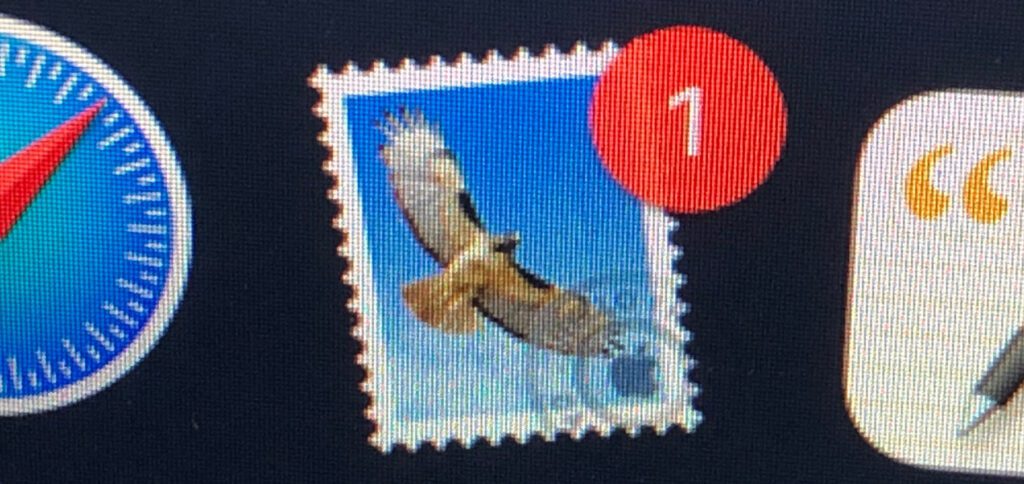
Kapitel in diesem Beitrag:
E-Mail-Adresse vertrauen: iCloud-Kontakt anlegen
Wenn ihr einen Kontakt anlegt und diesem die fragliche E-Mail-Adresse gebt, dann weiß iCloud, dass ihr Mails von dieser Adresse empfangen wollt. Damit gibt es zwar immer noch keine 100-prozentige Garantie, dass die Mail auch im Posteingang landet, aber bei komischer Formulierung oder ähnlichen Spam-Anzeichen landet sie dann wahrscheinlich eher im Junk- bzw. Spam-Ordner anstatt dass sie komplett blockiert wird. Und so geht ihr dafür vor:
- Geht auf icloud.com und meldet euch mit eurer Apple-ID an
- Wählt nun „Kontakte“ aus
- Klickt unten links auf das Plus-Symbol (+) und wählt „Neuer Kontakt“ aus
- Nach Eingabe von Name, E-Mail-Adresse, etc. klickt unten rechts auf „Fertig“
- Nun sollte die entsprechende E-Mail-Adresse auf der Whitelist stehen
Das Gleiche sollte natürlich auch der Fall sein, wenn ihr den Kontakt am iPhone anlegt und ihn mit iCloud synchronisiert. Nutzt ihr also unter der gleichen Apple-ID wie auf anderen Geräten, die ihr zur Kommunikation nutzt, die Mail-App auf dem iOS-Gerät, dann geht folgendermaßen vor:
- Öffnet die Mail-App
- Tippt oben rechts auf das Plus (+)
- Gebt die nötigen Daten ein
- Tippt oben rechts auf „Fertig“
- Das war’s schon!
Mails nicht mehr als Spam markieren und Absender auf Whitelist setzen
Sollte die fragliche E-Mail zu euch durchkommen, aber im Spam- bzw. Junkordner landen, dann kann es schon helfen, wenn ihr sie von dort in den regulären Posteingang bewegt. Auf dem Apple Mac macht ihr das am schnellsten, indem ihr per Drag-and-Drop die Mail von einem Ordner in den anderen zieht. Ihr könnt sie aber auch mit der rechten Maustaste bzw. per Sekundarklick (zwei Finger auf dem Trackpad) anklicken, „Bewegen in“ auswählen und dann den Zielordner anklicken. Das sollte sowohl in der Mail-App für macOS als auch unter icloud.com funktionieren.
E-Mail auf dem iPhone in anderen Ordner bewegen
Am iPhone, iPad oder iPod touch funktioniert das Bewegen von Mails ein bisschen anders. Wenn ihr dort die mobile Mail-App von Apple verwendet, dann geht ihr einfach so vor:
- Mail-App öffnen und den Spam-Ordner auswählen
- Fragliche E-Mail antippen und damit öffnen
- Auf das Ordner-Symbol (unten) tippen und Zielordner auswählen
E-Mails kommen nicht im iCloud-Posteingang an – Was tun?
Falls mehrere Mails nicht durchkommen und ihr vergeblich auf den Eingang von Nachrichten eigentlich bekannter Absender wartet, dann könnte es ein Problem beim Provider geben. Bei Fragen zum Dienst oder bei konkreten Problemstellungen könnt ihr euch dann an den iCloud-Support wenden. Diesen findet ihr mit diesem Link. Vorher kann zudem der iCloud-Dienst als solcher geprüft werden. Ist ein Problem bekannt und wird daran gearbeitet, dann seht ihr das im Apple System-Status. Die Übersicht Apples listet auch Probleme mit anderen Services wie Apple Pay, FaceTime, iTunes, App Store und vielen mehr. Eine komplette Übersicht findet ihr in dem verlinkten Ratgeber.
Ähnliche Beiträge
Johannes hat nach dem Abitur eine Ausbildung zum Wirtschaftsassistenten in der Fachrichtung Fremdsprachen absolviert. Danach hat er sich aber für das Recherchieren und Schreiben entschieden, woraus seine Selbstständigkeit hervorging. Seit mehreren Jahren arbeitet er nun u. a. für Sir Apfelot. Seine Artikel beinhalten Produktvorstellungen, News, Anleitungen, Videospiele, Konsolen und einiges mehr. Apple Keynotes verfolgt er live per Stream.

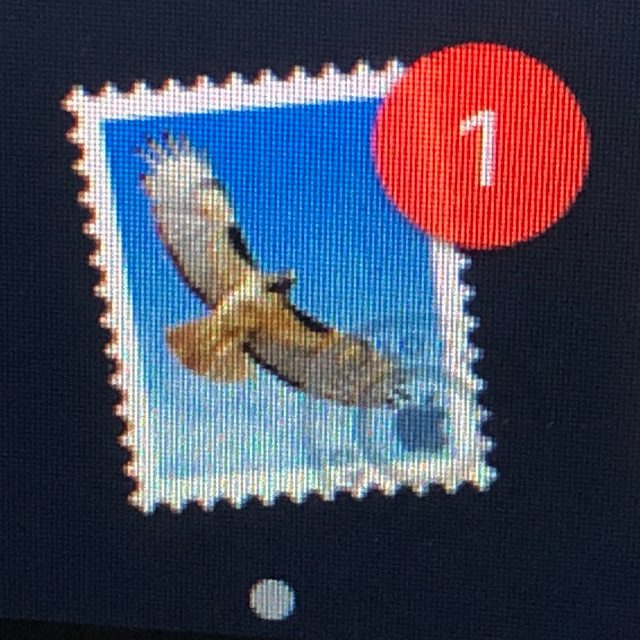








Interessant diesen Artikel gefunden zu haben!
Ich verzweifle nämlich etwas mit meiner iCloud Mailadresse, extra umgestiegen weg von GMX aber ich habe den Eindruck manche Mails kommen nicht durch, vom Server her schon nicht!
Ist es tatsächlich so das Apple manche Mails komplett blockiert das ist doch übel und unbrauchbar auch kann ich keine Mail auf die Whitelist setzen wenn die gar nicht erst ankommt und ich den Absender nicht kenne!
Manche seriöse Newsletter erhalte ich einfach nicht, der Apple Support kommt mit völlig standardisierten Antworten, die selben Newsletter erhalte ich bei Gmail und t-online.de völlig ohne Probleme, dann ist iCloud Mail eigentlich unbrauchbar oder gibt es noch brauchbare Tipps! Aber bitte nicht Spam kontrollieren etc., wie gesagt bei anderen Providern ohne Probleme und Apple läßt mich nicht einmal selbst entscheiden und sortiert vom Server her schon aus und ich erhalte Mail überhaupt nicht???
Woher weißt du, welche Mails nicht ankommen, wenn du sie nicht bekommst? Wenn du das herausbekommst, müsstest du sie doch auch auf die Whitelist setzen können. Und ja, jeder Mailserver sortiert Mails aus. Bei iCloud scheint das besonders stark zu sein… aber je nachdem welche Anti-Spam-Maßnahmen der Betreiber des Mailservers getroffen hat, werden Mails unter Umständen abgewiesen und gar nicht an dein Postfach weiter geleitet.
Hallo und vielen Dank deiner Antwort!
Ich hatte ja geschrieben, dass mir aufgefallen ist dass ich manche Newsletter die ich bei GMX schon Jahre lang bekommen hatte auf iCloud Mail nicht mehr erhalte obwohl ich diese dort neu abonniert hatte!
So habe ich zum Test exakt diese gleichen Newsletter alle auch bei Gmail abonniert und dort erhalte ich diese ohne Probleme bei iCloud Mail Fehlanzeige!
Wenn das so ist, dass bereits vom Server diese Mails nicht weitergeleitet werden, dann finde ich das schon ziemlich heftig wenn seriöse Firmen nicht mal als Spam behandelt werden sondern gar nicht zugestellt werden!
Ob die Newsletter von T-Online als “seriös” zu bezeichnen sind, ist eine andere Sache, aber ja, es wäre schön, wenn man bei iCloud mehr darauf Einfluß hätte. Aber T-Online könntest du doch jetzt auf die Whitelist setzen, oder?